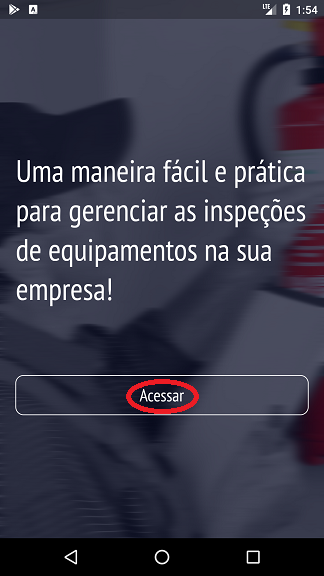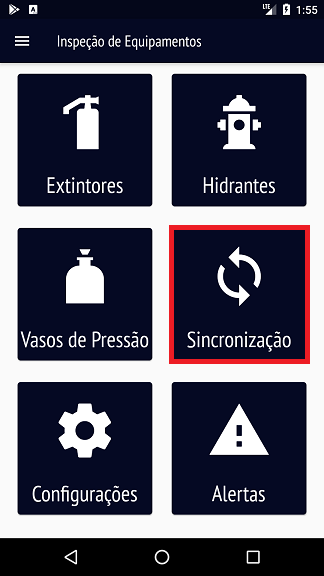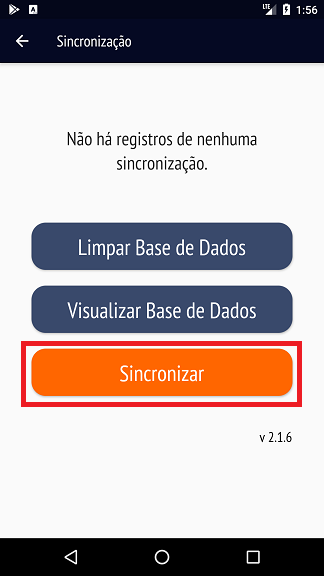Mudanças entre as edições de "Aplicativo Inspeção de Equipamentos"
| Linha 27: | Linha 27: | ||
| − | '''4º Passo:'''Após efetuar o login o usuário obterá em sua tela do aplicativo, a imagem de 6 opções para serem acessadas, mas inicialmente o ícone que ele irá utilizar é o '''"Sincronização"''', pois ele precisará realizar a ''transferência de dados do AdmRH para o Aplicativo'', sendo assim, uma sincronização de dados. A partir disso ele deverá selecionar o ícone destacado abaixo: <br> | + | '''4º Passo:''' Após efetuar o login o usuário obterá em sua tela do aplicativo, a imagem de 6 opções para serem acessadas, mas inicialmente o ícone que ele irá utilizar é o '''"Sincronização"''', pois ele precisará realizar a ''transferência de dados do AdmRH para o Aplicativo'', sendo assim, uma sincronização de dados. A partir disso ele deverá selecionar o ícone destacado abaixo: <br> |
[[Arquivo: logoinsp4.png]]<br> | [[Arquivo: logoinsp4.png]]<br> | ||
| + | |||
| + | |||
| + | '''5º Passo:'''Após selecionar a opção citada acima: '''"Sincronização"''' ele obterá três opções em sua tela do aplicativo, onde deverá selecionar a '''"Sincronizar"''', conforme a imagem abaixo:<br> | ||
| + | |||
| + | |||
| + | [[Arquivo: logoinsp5.png]]<br> | ||
Edição das 15h02min de 19 de junho de 2020
Para o que é utilizado?
O Aplicativo "Inspeção de Equipamentos" está disponível para download por enquanto apenas para Android, na versão 2.1.6. O objetivo principal do Aplicativo é proporcionar praticidade durante o processo de Inspeção de Equipamentos da Empresa, permitindo assim que as inspeções sejam criadas diretamente pelo App e sincronizadas juntamente ao AdmRH.
Como utilizar?
O fluxo de funcionamento do Aplicativo gira basicamente nos seguintes passos abaixo:
1º Passo: Ao acessar o Aplicativo pela primeira vez o usuário irá se deparar com a tela inicial indicando um possível acesso, conforme a imagem abaixo:
2º Passo: Após o usuário selecionar a opção grifada acima "Acessar", o mesmo obterá um Aviso de Autenticação na tela, conforme abaixo:
3º Passo: Depois disso, o usuário obterá em sua tela, uma página de configuração, aonde deverá cadastrar/preencher os dados para que consiga realizar o login no aplicativo, conforme a imagem abaixo:
4º Passo: Após efetuar o login o usuário obterá em sua tela do aplicativo, a imagem de 6 opções para serem acessadas, mas inicialmente o ícone que ele irá utilizar é o "Sincronização", pois ele precisará realizar a transferência de dados do AdmRH para o Aplicativo, sendo assim, uma sincronização de dados. A partir disso ele deverá selecionar o ícone destacado abaixo:
5º Passo:Após selecionar a opção citada acima: "Sincronização" ele obterá três opções em sua tela do aplicativo, onde deverá selecionar a "Sincronizar", conforme a imagem abaixo: